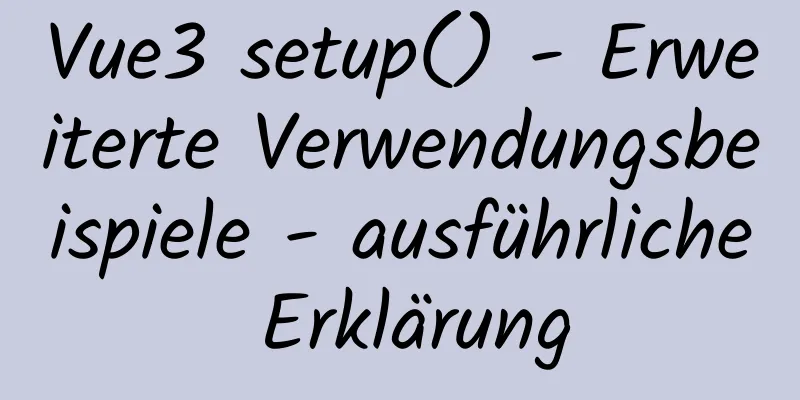So installieren Sie MySQL für Anfänger (erwiesenermaßen effektiv)

1. Software-Download MySQL-Download und -Installation: Oder lokal herunterladen 2. Installationsanweisungen Wenn Sie die Software deinstalliert haben und sie neu installieren, lesen Sie bitte dieses Tutorial, um eine saubere Deinstallation sicherzustellen. Überprüfen Sie, ob Ihr Computername auf Chinesisch ist. Wenn ja, ändern Sie ihn am besten zuerst auf Englisch, um unnötige Probleme zu vermeiden. Nachdem Sie bestätigt haben, dass die beiden obigen Schritte keine Probleme ergeben, können Sie die Software installieren. 3. Softwareinstallation 1. Suchen Sie nach dem Herunterladen den Speicherort der Datei und doppelklicken Sie, um sie auszuführen:
2. Die folgende Schnittstelle wird angezeigt. Starten Sie den Installationsvorgang, wählen Sie „Zustimmen“ und klicken Sie dann auf „Weiter“:
3. Aktivieren Sie das letzte Element, Anpassen, Weiter: 4. Klicken Sie auf dieses Kästchen und wählen Sie 64-Bit- oder 32-Bit-MySQL. Die meisten Computer haben mittlerweile eine 64-Bit-Version. Klicken Sie auf den Pfeil in der Mitte:
5. Der Standardinstallationspfad ist jetzt das Laufwerk C. Wenn dies der Standardpfad ist, klicken Sie einfach auf Weiter.
6. Wenn Sie den Pfad ändern möchten, klicken Sie auf das Symbol
7. Nach der Auswahl nächster Schritt:
8. Starten Sie den Download:
9. Warten Sie auf den Download:
10. Dann gehen Sie den ganzen Weg zum nächsten
11. Wenn Ihr Computername Englisch ist, klicken Sie einfach auf Weiter.
12. Wenn Ihr Computername auf Chinesisch ist, überprüfen Sie das Symbol.
13. Hier das Passwort eingeben. Ich habe eine global einheitliche 123456 festgelegt, die man sich leichter merken kann:
14. Dann geht es weiter zum nächsten:
15. Klicken Sie auf „Fertig stellen“:
Klicken Sie auf Weiter:
17. Klicken Sie auf „Fertig stellen“:
Die Software ist installiert! Zusätzliche Hinweise:
Wenn Sie bei diesem Schritt auf diese Situation stoßen, können Sie sie mit den folgenden zwei Schritten lösen: Wie deinstalliere ich MySQL sauber? (Getestet und effektiv) Wie löst man das Problem, dass MySQL während der Installation beim Starten des Servers hängen bleibt? (Professionell getestet und wirksam) 4. Überprüfen Sie, ob MySQL erfolgreich installiert wurde 1. Konfigurieren Sie die Umgebungsvariablen:
2. Suchen Sie den Bin-Pfad der zuvor installierten Software und kopieren Sie ihn.
3. Suchen Sie den Pfad und konfigurieren Sie das Bin-Verzeichnis von MySQL:
4. Drücken Sie dann Win+R und geben Sie cmd ein, um die Eingabeaufforderung zu öffnen; Wenn die Software standardmäßig auf dem Laufwerk C installiert ist, geben Sie direkt mysql -u root -p ein, drücken Sie die Eingabetaste und geben Sie das Kennwort 123456 ein. Wenn Sie den Pfad ändern, müssen Sie den Laufwerksbuchstaben ändern und dann die oben genannten Vorgänge ausführen.
Wenn die in der Abbildung angezeigten Codeinformationen erscheinen, war die Konfiguration erfolgreich. Dies ist das Ende dieses Artikels darüber, wie Anfänger MySQL installieren können (erwiesenermaßen effektiv). Weitere Informationen zur Installation von MySQL finden Sie in früheren Artikeln auf 123WORDPRESS.COM oder in den folgenden verwandten Artikeln. Ich hoffe, Sie werden 123WORDPRESS.COM auch in Zukunft unterstützen! Das könnte Sie auch interessieren:
|
<<: IDEA-Konfigurationsprozess von Docker
>>: JavaScript zum Erzielen eines Fortschrittsbalkeneffekts
Artikel empfehlen
Detaillierte Erläuterung der Hochverfügbarkeitskonfiguration von Docker
Docker Compose Docker Compose unterteilt die verw...
Zen Coding Einfaches und schnelles HTML-Schreiben
Zen-Codierung Es ist ein Texteditor-Plugin. In ei...
Lösung für das Problem des Speicherns des Formats in HTML TextArea
Das Format des Textbereichs kann beim Speichern in...
LinkedIn wird überarbeitet, um das Surfen auf der Website zu vereinfachen
Das geschäftliche Social-Networking-Portal Linked...
Verwenden von Zabbix zum Überwachen des Ogg-Prozesses (Linux-Plattform)
Der Ogg-Prozess einer vor einiger Zeit erstellten...
So fügen Sie in Linux stapelweise Dateipräfixe hinzu
Sie müssen „gt_“ vor den Dateinamen aller TXT-Dat...
Einführung in die Verwendung von window.open, einem Sprungmenü, das in einem neuen Fenster geöffnet wird
Code kopieren Der Code lautet wie folgt: <vor&...
Beispiel für die Installation von nginx in einem angegebenen Verzeichnis
Aufgrund von Unternehmensanforderungen müssen zwe...
Aufbau einer Zookeeper-Standalone-Umgebung und einer Clusterumgebung
1. Aufbau einer Einzelmaschinenumgebung# 1.1 Heru...
Implementierung eines Nginx-Load-Balancing-Clusters
(1) Experimentelle Umgebung youxi1 192.168.5.101 ...
Lernen Sie, wie Sie in 6 Sekunden 1 Million Datensätze in MySQL einfügen
1. Idee Es dauerte nur 6 Sekunden, um 1.000.000 D...
So verwenden Sie JavaScript, um mehrere gängige Browser über userAgent zu bestimmen
Vorwort Normalerweise müssen Sie beim Erstellen v...
MySQL-Abfrageanweisung nach Zeit gruppiert
MySQL-Abfrage nach Jahr, Monat, Woche, Tagesgrupp...
Beispielverwendung des Linux-Komprimierungsdateibefehls „zip“
Das „.zip“-Format wird zum Komprimieren von Datei...
Verwenden Sie CSS, um 3D-konvexe und konkave Effekte auf Bildern zu erzielen (konvex aus dem Rahmen heraus oder konkav im Rahmen).
Ⅰ. Problembeschreibung: Verwenden Sie CSS, um kon...



















 16.
16.